Spot of the Week: Cabarete
Warum? Weil der Nordost-Passat zuverlässig arbeitet und hier wirklich alle Bedingungen auf engstem Raum zu finden
Angemeldete Benutzer können bei Spotnetz Bilder hochladen.
Zum Hochladen von Bildern oder Dateien dient die Spezialseite Hochladen, ein Link darauf befindet sich in der Seitenleiste links unter "Werkzeuge". Das hochgeladene Bild ist dann auf der Spezialseite Dateiliste zu finden.
Zu jedem Bild existiert eine Seite zur Bildbeschreibung. Auf diese gelangt man, indem man auf das entsprechende Bild im Artikel klickt. Dort sind die Bildhistorie und alle Seiten aufgelistet, die dieses Bild nutzen. Nachdem man eine Datei hochgeladen hat, erscheint ein Link zur Beschreibungsseite.
Bilder lassen sich mit [[Bild:Dateiname|Beschreibung]] in Artikel einfügen. Das Bild wird dann in Originalgröße links im Artikel angezeigt. Da bei großen Bilder Seiten dann sehr lange zum Laden brauchen, solltest du aus Rücksicht auf die Modembenutzer dies nur in Ausnahmefällen so handhaben, sondern lieber verkleinerte Vorschauansichten (Thumbnails) benutzen.
| Eingabe | Ergebnis |
|---|---|
[[Bild:Prisma.gif|Prisma]] |
Mit der Option "framed", z.B. [[Bild:Dateiname|framed|Beschreibung]] wird ein Bild nicht herunterskaliert, erscheint also in Originalgröße. Jedoch wird das Bild von einem Rahmen wie bei "thumbs" umgeben, allerdings ohne den Vergrößerungs-Button. Das Bild kann zusätzlich links oder rechts von Text umflossen werden. Durch den Rahmen wird die Bildbeschreibung als Bildunterschrift angezeigt. In den Bildunterschriften sind auch Links möglich. (Bemerkung zur Syntax siehe oben)
| Eingabe | Ergebnis |
|---|---|
[[Bild:Prisma.gif|framed|Ein [[Prisma]] mit Rahmen]] |
 Ein Prisma mit Rahmen |
Spotnetz kann automatisch Vorschaubilder erzeugen. Dazu fügt man den Zusatz thumb oder thumbnail zwischen Dateiname und Alternativtext ein, zum Beispiel
[[Bild:Prisma.gif|thumb|Text der Bildbeschreibung]].
Das erzeugte Vorschaubild wird rechtsbündig ausgerichtet und vom Artikeltext umflossen. Der Alternativtext wird unter dem Bild als Beschreibung angezeigt. Über die Lupe springt man zur großen Version des Bildes auf seiner Beschreibungsseite.
Mit [[Bild:Prisma.png|thumb|100px|Beschreibung]] legt man die Breite des generierten Thumbnails auf 100 Pixel fest (Standardgröße, wenn man nichts angibt, sind 180 Pixel). Die Höhe wird aus dem Seitenverhältnis automatisch berechnet.
Die Optionen left und right richten Bilder im Text nach links bzw. rechts aus. Der Parameter none schaltet jegliche automatische Ausrichtung (bei Thumbnails) ab und stellt das Bild als Block dar.
| Eingabe | Ergebnis |
|---|---|
[[Bild:Smiley.gif|left|Ein Smiley]] Ein '''Smiley''' ist ein vor allem im Chat beliebtes Emoticon. |
Ein Smiley ist ein vor allem im Chat beliebtes Emoticon. |
[[Bild:Smiley.gif|right|Ein Smiley]] Ein '''Smiley''' ist ein vor allem im Chat beliebtes Emoticon. |
Ein Smiley ist ein vor allem im Chat beliebtes Emoticon. |
|
|
Durch einen Klick auf ein hochgeladenes Bild erscheint eine Seite mit einer Beschreibung dieses Bildes. Auf diese kann auch direkt verwiesen werden, indem man vor das Wort Bild einen Doppelpunkt setzt.
[[:Bild:Prisma.gif|Bildbeschreibung]] |
Der Nachteil bei dieser Methode des Verlinkens ist, dass in der Beschreibungsseite des Bildes nicht angezeigt wird, dass ein Artikel auf dieses Bild verweist. Wenn das Bild nur so eingebunden wird, wird es in den Spezialseiten unter "verwaiste Bilder" aufgeführt. Dadurch kann ein Sysop nicht mehr ohne weiteres herausfinden, ob es nicht doch noch benötigt wird.

Warum? Weil der Nordost-Passat zuverlässig arbeitet und hier wirklich alle Bedingungen auf engstem Raum zu finden

Impressionen vom „The BIG Break Bakl kitesurfing competition“ in Guriú, Brasilien, in October 2024. Der

Unbedingt schauen: Der NDR schaut zurück auf 40 Jahre Windsurf Worldcup auf Sylt, und viele


Seit Februar 2023 hat „Element Watersports“ das Center am Caribbean World Resort übernommen und bietet
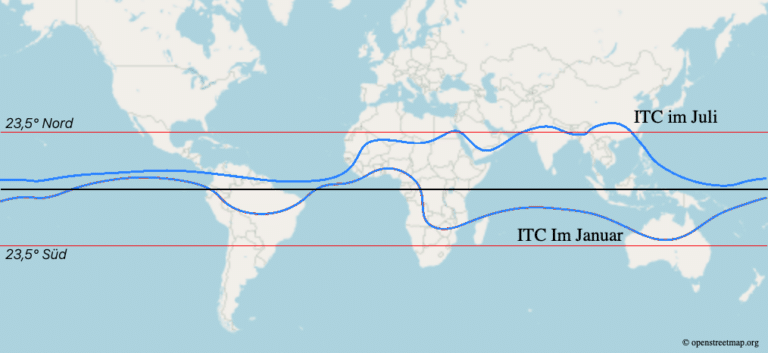
Wusstest Du, dass die Passatzone im Jahresverlauf in Nord-Süd-Richtung wandert? Das hat mit dem Sonnenstand